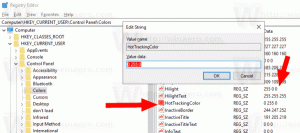10 uut Windows 10 kiirklahvi, mida peate meeles pidama
Kiirklahvid on tarkvara kasutatavuse ja tootlikkuse parandamiseks väga olulised. Need säästavad teie aega. Iga Windowsi kasutaja on ilmselt tuttav vähemalt Võida klahvi kiirklahvid. Microsofti uus operatsioonisüsteem Windows 10 sisaldab värskendatud menüüd Start, virtuaalseid töölaudu ja mõnda muud GUI värskendust. Lisaks nendele muudatustele on sellega kaasas uute kiirklahvide komplekt, mida soovin selles artiklis jagada.
 Võida + Tab - aktiveerige Ülesande vaade.
Võida + Tab - aktiveerige Ülesande vaade.
Windows 10-l on täiesti uus funktsioon – virtuaalsed töölauad. Mainitud kiirklahv annab ülevaate kõigist teie loodud virtuaalsetel töölaudadel töötavatest programmidest.
Võida + Ctrl + D - looge uus virtuaalne töölaud.
Võida + Ctrl + → ja Võida + Ctrl + ← - lülitage loodud virtuaalsete töölaudade vahel.
Võida + Ctrl + F4 - sulgege praegune virtuaalne töölaud.
Näpunäide: vaata kiirklahvid virtuaalsete töölaudade haldamiseks operatsioonisüsteemis Windows 10.
 Võida + G - käivitage mänguriba.
Võida + G - käivitage mänguriba.
Mänguriba on osa sisseehitatud Xboxi rakendustest. See võimaldab kasutajal jäädvustada ekraanipilte ja salvestada videoid mängudes ja rakendustes.
Reklaam
Näpunäide: vajutage Võida + Alt + G järgmise 30 sekundi mängu salvestamiseks
Klaviatuuri otsetee Võida + Alt + PrtScrn teeb mängust standardse ekraanipildi.
 Võida + S - avage Cortana ja otsing
Võida + S - avage Cortana ja otsing
Cortana on Windows 10-ga komplekteeritud digitaalne assistent. Saate seda juhtida häälkäskluste abil või sisestada selle otsingukasti, et leida veebist erinevat teavet või automatiseerida teatud toiminguid arvutis.
Näpunäide. Kui teile Cortana ei meeldi, vaadake, kuidas seda teha keelake Cortana Windows 10 aastapäeva värskenduse versioonis 1607 või kuidas desinstallida ja eemaldada Cortana Windows 10-s.
Kui teie Windows 10 seadmega on kaasas mikrofon, võite Cortana avamiseks vajutada Win + Shift + C, et teie taotlus kuulata.
 Võida + ma - avage rakendus Seaded. Vaadake kõiki võimalikke viise selle avamiseks SIIN. Vaadake ka, kuidas avage erinevad seadete lehed otse Windows 10 aastapäeva värskenduses.
Võida + ma - avage rakendus Seaded. Vaadake kõiki võimalikke viise selle avamiseks SIIN. Vaadake ka, kuidas avage erinevad seadete lehed otse Windows 10 aastapäeva värskenduses.
 Võida + A tegevuskeskuse avamiseks.
Võida + A tegevuskeskuse avamiseks.
Tegevuskeskus salvestab märguanded kõigi oluliste sündmuste (nt värskendused, hooldus- ja turvahoiatused) kohta ühte kohta. Kaasas kiirtoimingud – nuppude komplekt, mis võimaldab teil kiiresti hallata erinevaid süsteemi funktsioone. Vaata, kuidas muutke Windows 10 tegevuskeskuses nähtavate kiirtoimingunuppude arvu.
 Võida + K - avage paan Ühenda.
Võida + K - avage paan Ühenda.
Kasutades Windows 10 funktsiooni Connect, saate Continuumi kogemuse oma seadmest Miracasti kaudu juhtmevabale ekraanile tuua. Samuti on olemas Ühendage Windows 10-ga komplekteeritud rakendus mis võimaldab kasutajal sama teha ilma dokki või Miracasti adapterit vajamata.
 Võida + Alt + D - avage andmete ja aja väljalend.
Võida + Alt + D - avage andmete ja aja väljalend.
Uus kuupäev ja kellaaeg asendab Windows 7-laadset salvekalendrit, mis kuvatakse, kui klõpsate tegumiriba lõpus oleval kuupäeval. Sa suudad seda näidata rahvuspühasid.
See on kõik. Neid kiirklahve kasutades saate oma Windows 10 produktiivsemalt hallata.